Die Erstellung und Manipulation von geometrischen Formen ist ein essenzieller Bestandteil der Benutzeroberflächenentwicklung. JavaFX bietet dir leistungsstarke Klassen und Methoden, um mit Polygonen und Polylinien zu arbeiten. In dieser Anleitung erfährst du, wie du mithilfe dieser beiden Klassen unterschiedliche geometrische Formen erstellen kannst, ohne dabei einen hohen Aufwand zu betreiben.
Wichtigste Erkenntnisse
In diesem Tutorial hast du gelernt, wie du mit Polyline und Polygon in JavaFX arbeitest. Du hast erfahren, wie du Punkte zu einem Polygon oder einer Polyline hinzufügst, die Form färbst und deren Eigenschaften verwaltest. Du erkennst den Unterschied zwischen den beiden Klassen und weißt, wie du sie effektiv einsetzen kannst, um komplexe geometrische Formen darzustellen.
Schritt-für-Schritt-Anleitung
Schritt 1: Polygon erstellen
Zunächst musst du ein neues Polygon erstellen. Dafür benötigst du die Polygon-Klasse von JavaFX. Du beginnst mit dem Import der erforderlichen Klasse.
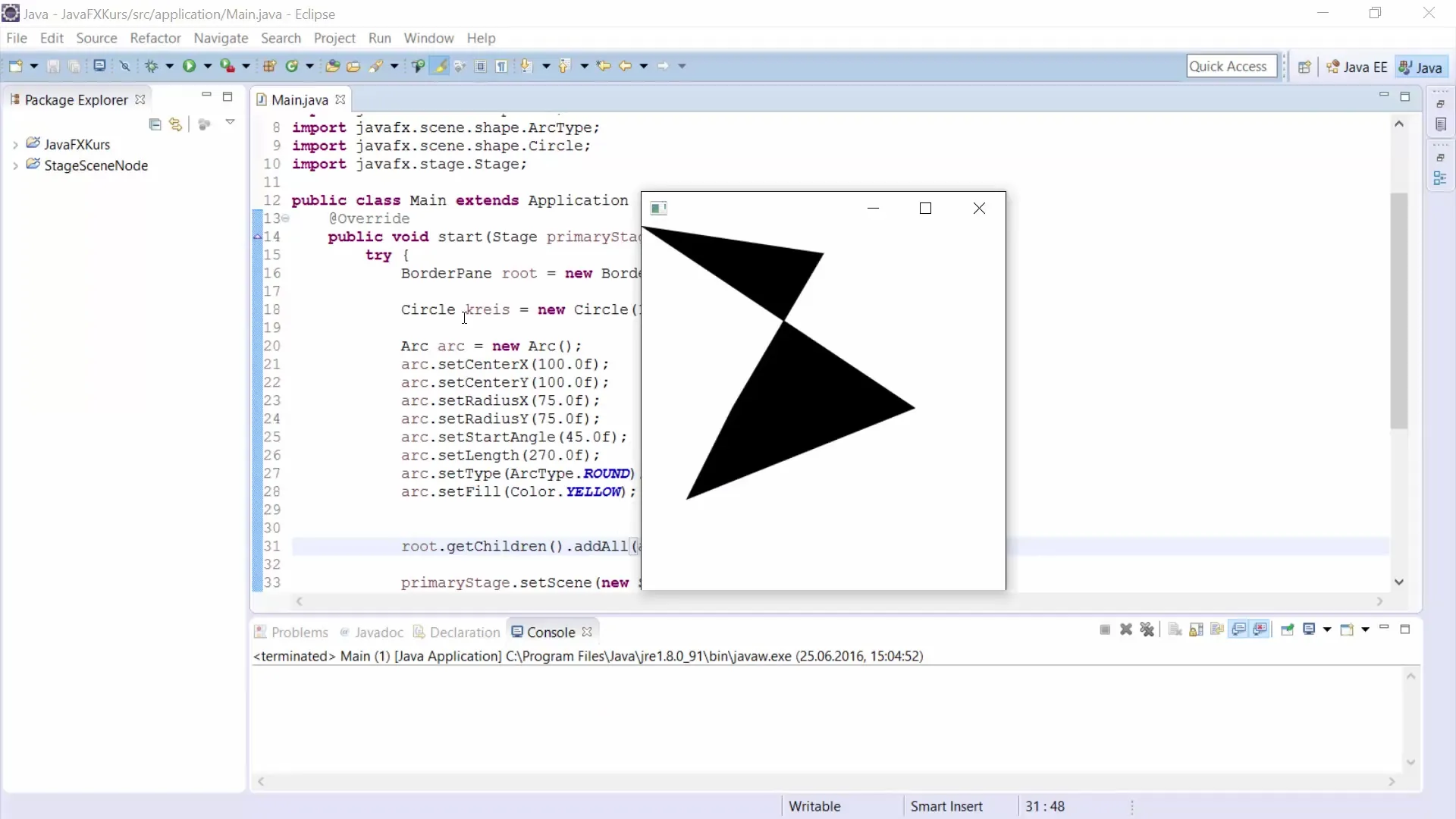
Schritt 2: Punkte zum Polygon hinzufügen
Um dein Polygon sichtbar zu machen, musst du Punkte hinzufügen. Du kannst dafür eine Liste von double Werten verwenden.
Schritt 3: Polygon anzeigen und anpassen
Um die Größe deines Polygons zu ändern, kannst du die Werte anpassen. Mache das Polygon größer oder kleiner, indem du die Punkte in getPoints() änderst.
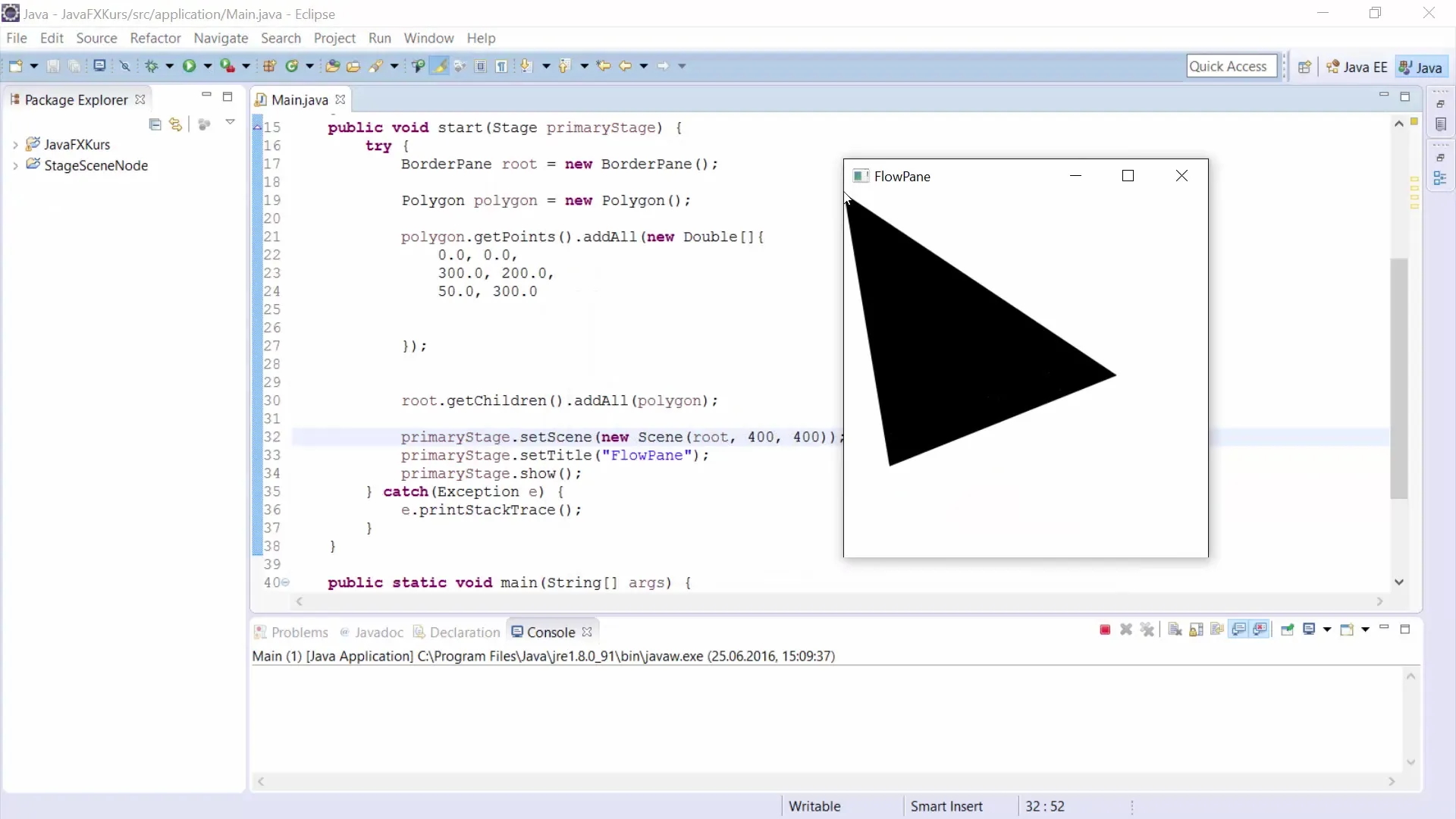
Schritt 4: Polygon mit Farbe füllen
Um dein Polygon visuell ansprechend zu gestalten, kannst du es farblich gestalten. Dafür verwendest du die Methode setFill():
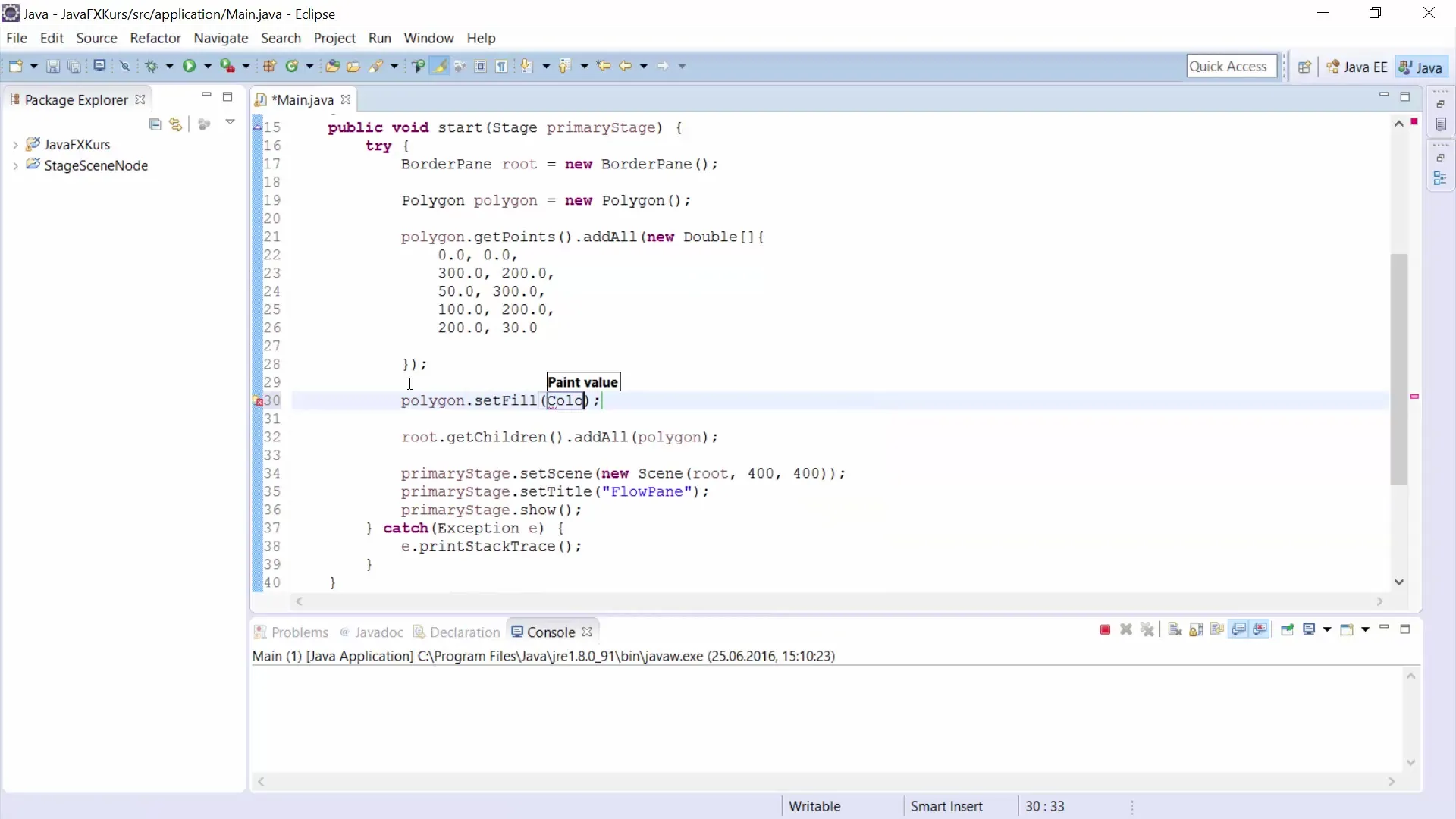
Mit dieser Zeile wird dein Polygon rot gefärbt.
Schritt 5: Verwendung von Polylinien
Polylinien funktionieren ähnlich wie Polygone, sie stellen jedoch Linien zwischen den Punkten dar, anstatt die Form auszufüllen. Dazu musst du die Polyline-Klasse importieren und verwenden.
Schritt 6: Punkte zur Polyline hinzufügen
Genau wie beim Polygon kannst du auch der Polyline Punkte hinzufügen. Die Vorgehensweise bleibt gleich:
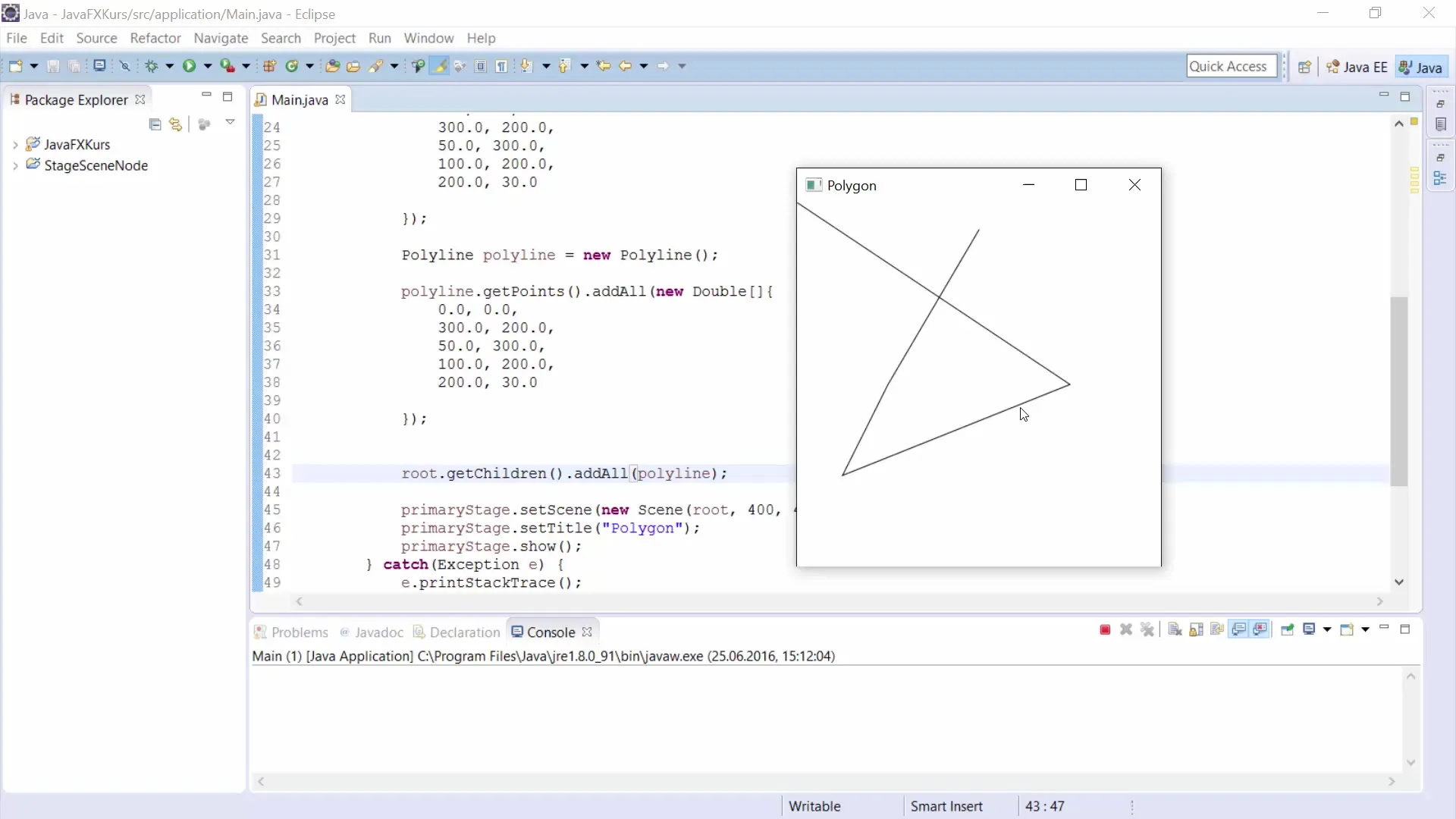
Schritt 7: Form schließen
Falls du möchtest, dass deine Polyline eine geschlossene Form hat, füge den ersten Punkt am Ende erneut hinzu.
Schritt 8: Effektive Nutzung der Polylinien
Wenn du komplexe Formen wie ein Haus darstellen möchtest, musst du nur die Koordinaten dafür in die Polyline eingeben. So kannst du mühelos verschiedene Designs und Strukturen erstellen, ohne manuell jede einzelne Linie zeichnen zu müssen.
In der Praxis bedeutet das, dass du mit minimalem Aufwand komplexe Geometrien designen kannst.
Zusammenfassung – Polyline und Polygon in JavaFX
In dieser Anleitung hast du die Grundlagen der Polygon- und Polyline-Erstellung in JavaFX kennengelernt. Du weißt nun, wie du Punkte hinzufügst, die Formen einfärbst und sowohl Polygone als auch Polylinien effektiv nutzt.
Häufig gestellte Fragen
Was ist der Unterschied zwischen Polygon und Polyline in JavaFX?Polygone sind geschlossene Formen, die automatisch gefüllt werden, während Polylinien Linien sind, die zwischen den Punkten gezeichnet werden und nicht gefüllt sind.
Wie füge ich Punkte zu einem Polygon hinzu?Verwende die Methode getPoints().addAll() für dein Polygon-Objekt und übergebe die benötigten x- und y-Koordinaten als double.
Kann ich die Farbe eines Polygons ändern?Ja, du kannst die Farbe eines Polygons mit der Methode setFill(Color color) anpassen.
Wie kann ich eine geschlossene Polyline erstellen?Füge den ersten Punkt der Polyline am Ende erneut hinzu, um eine geschlossene Form zu erzeugen.


